不用上发廊了!要什么颜色就什么颜色,妈妈再也不用担心我的配色了
![130[1].jpg 130[1].jpg](http://jy.sccnn.com/zb_users/upload/2014/8/2014082379594577.jpg)
你有过想染发却不知道要什么颜色,苦苦考虑很久要么放弃要么染了又洗回来的经历吗,让它来拯救你吧!

Step1
首先,先打开原图,接着开启Photoshop选择功能表 / 选取 / 颜色范围,将头发的部分选取起来。

Step2
按下确定后,再选择工具箱 / 套索工具,并按住Alt键将多馀的选取范围删减掉。

Step3
开启图层面板,新增一个【曲线】的调整图层。
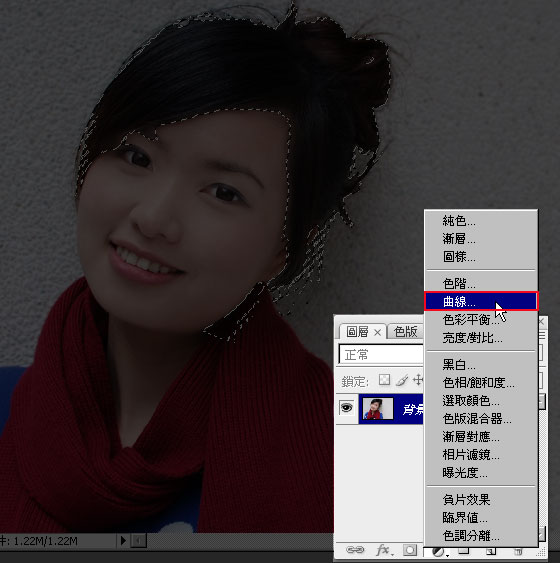
Step4
接着分别切换色版,将各色版调整如下。
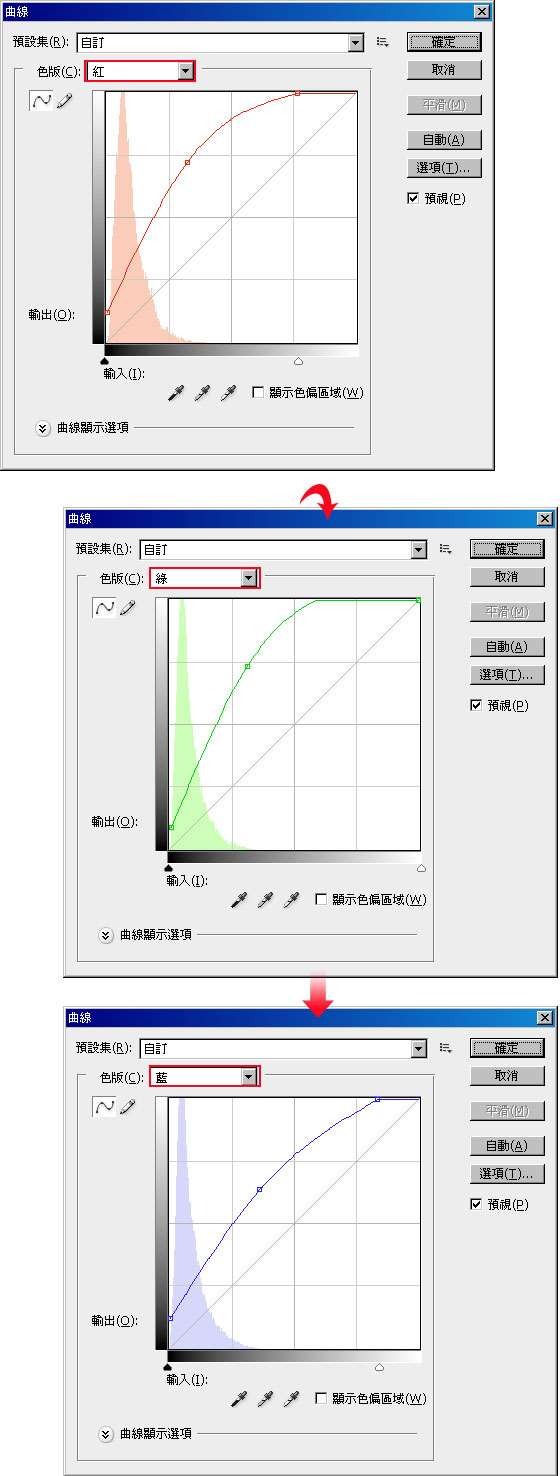
Step5
这时原本黑色的头发上就有了一些色彩变化,接着再新增一个【色阶】调整图层。
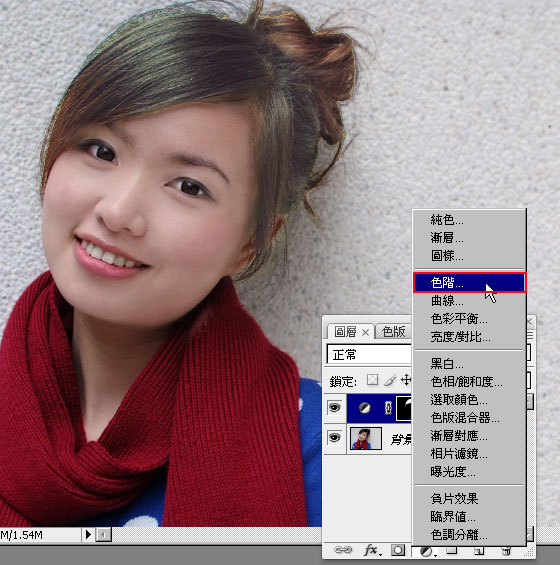
Step6
分别切到绿、蓝色版,将中间的三角钮向右拉。
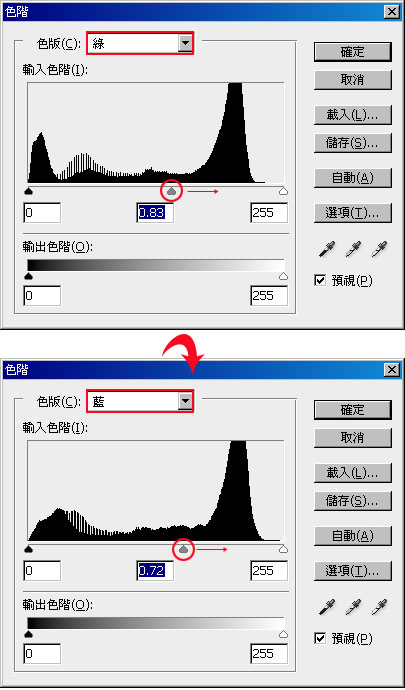
Step7
完成后按住Alt键移到二图层之间,单响滑鼠左键作剪裁遮色片。

tep8
再新增【亮度/对比】调整图层,分别降低亮度与对比。
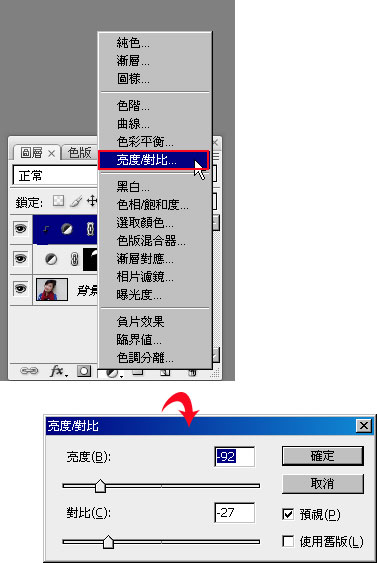
Step9
完成后,一样按住Alt键移到二图层之间,单响滑鼠左键作剪裁遮色片。

Step10
再新增一个【色阶】调整图层,将中间三角钮向左拉,提高整体明度。
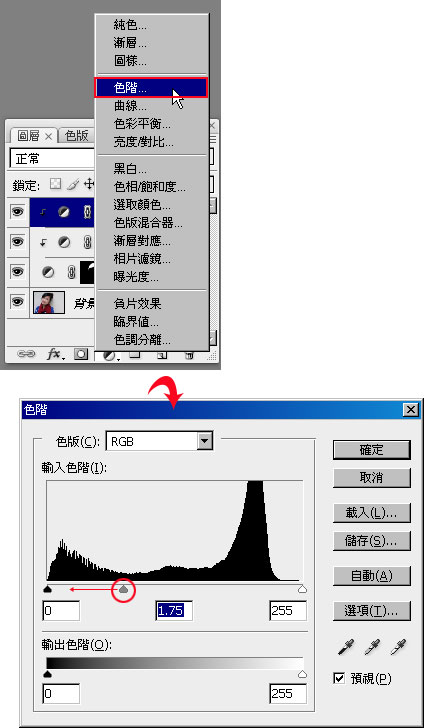
Step11
完成后,一样按住Alt键移到二图层之间,单响滑鼠左键作剪裁遮色片,并将图层溷合模式设为【滤色】。

Step12
新增【色彩平衡】调整图层,增加咖啡色系。
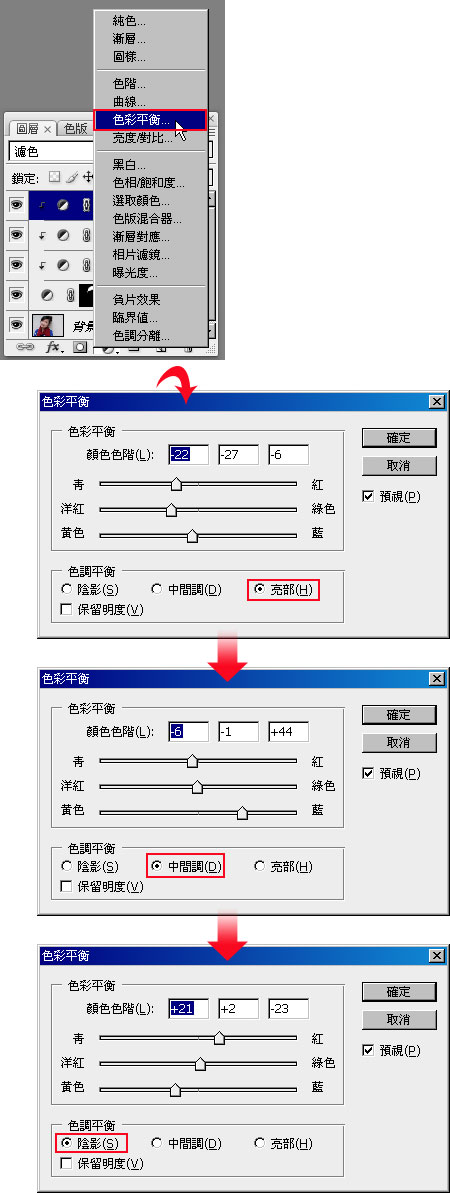
Step13
完成后,一样按住Alt键移到二图层之间,单响滑鼠左键作剪裁遮色片,并将图层溷合模式设为【颜色】。

Step14
新增【色相/饱和度】调整图层,降低饱和度
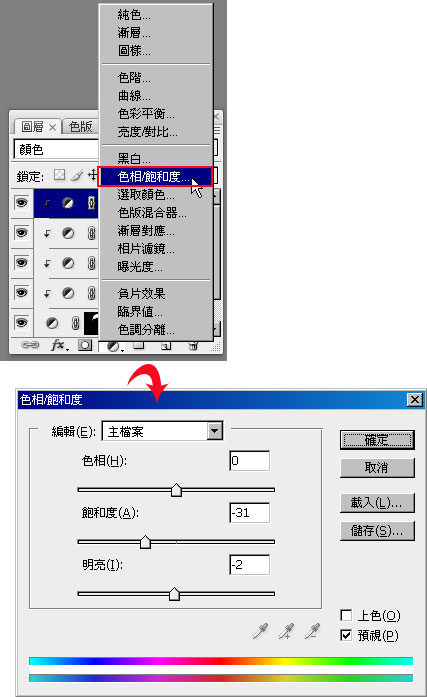
Step15
完成后按住Alt键移到二图层之间,单响滑鼠左键作剪裁遮色片,并将图层溷合模式设为【滤色】并调整不透明度。

Step16
新增【色彩平衡】调整图层,增加一些黄色系。
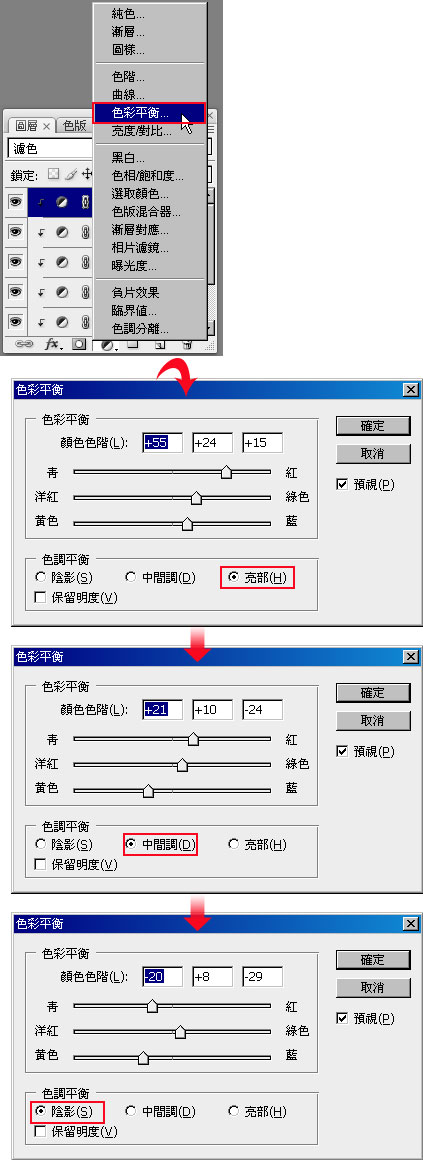
Step17
完成后按住Alt键移到二图层之间,单响滑鼠左键作剪裁遮色片,并将图层溷合模式设为【变暗】并调整不透明度

Step18
其实色彩就差不多了,回到最下层的【曲线】调整图层并点遮色片,再选择工具箱 / 笔刷工具,将头发边缘稍作修整,若想要再调整发色的话,直接从最上面的【色彩平衡】调整图层直接调整即可。

Step19
完成如下。

给自己照片换个头发颜色,让你旁边的人羡慕嫉妒去~
给自己挑个好颜色去发廊染一染,不再错过免费尝试的机会~
作者:梅干







